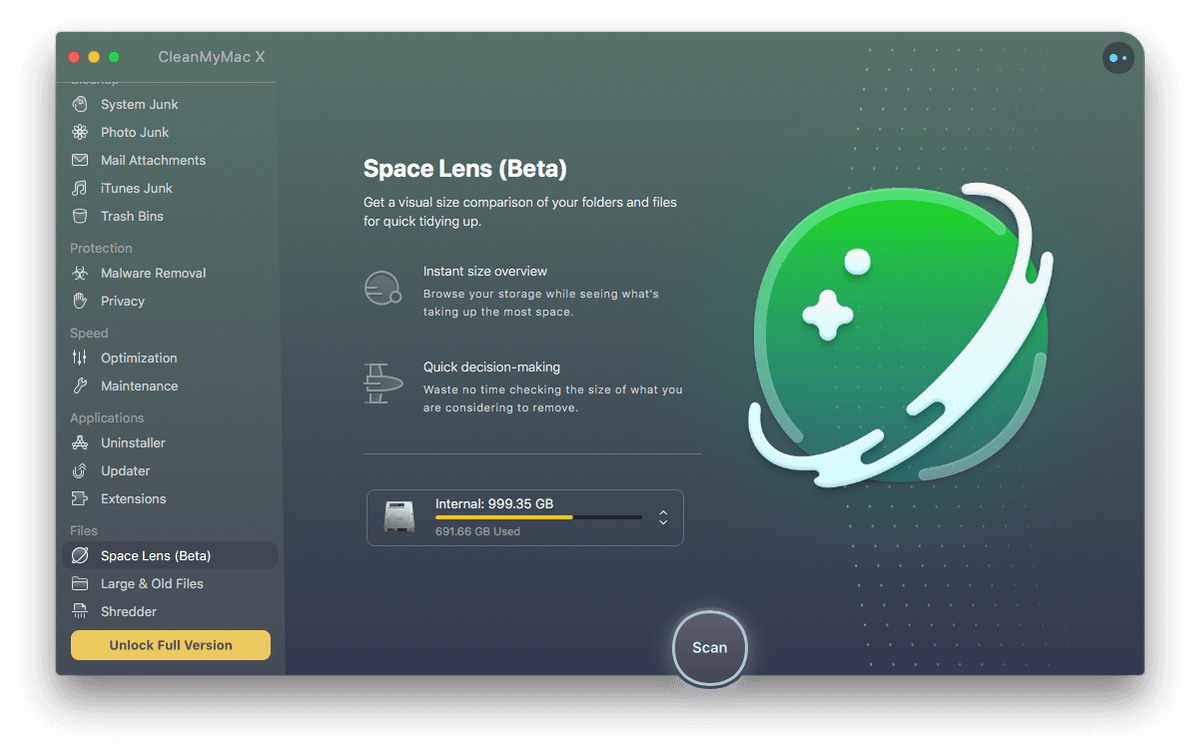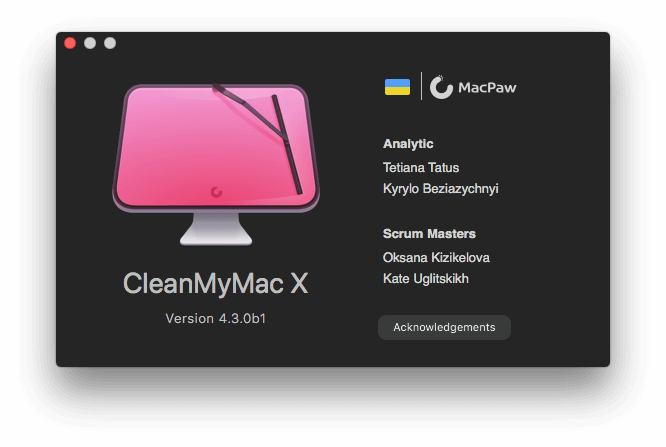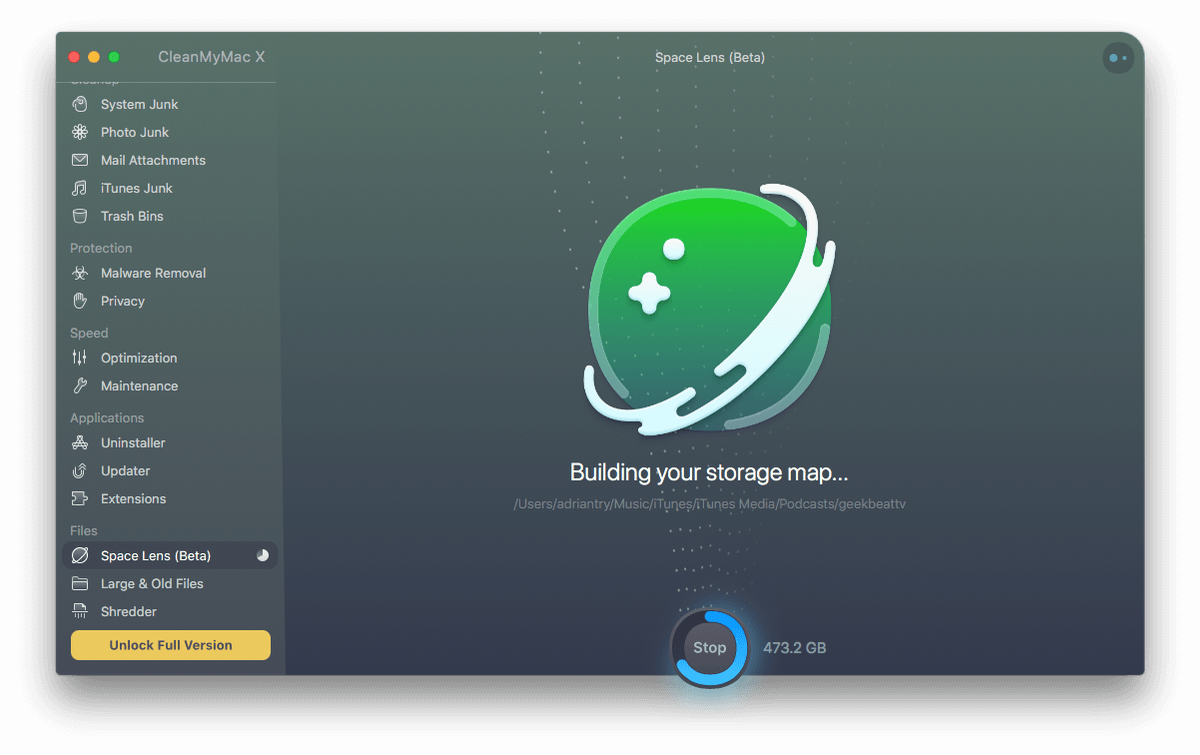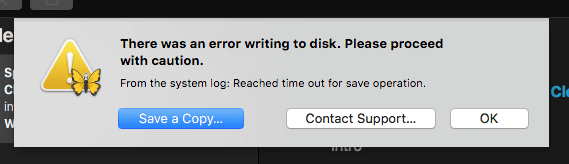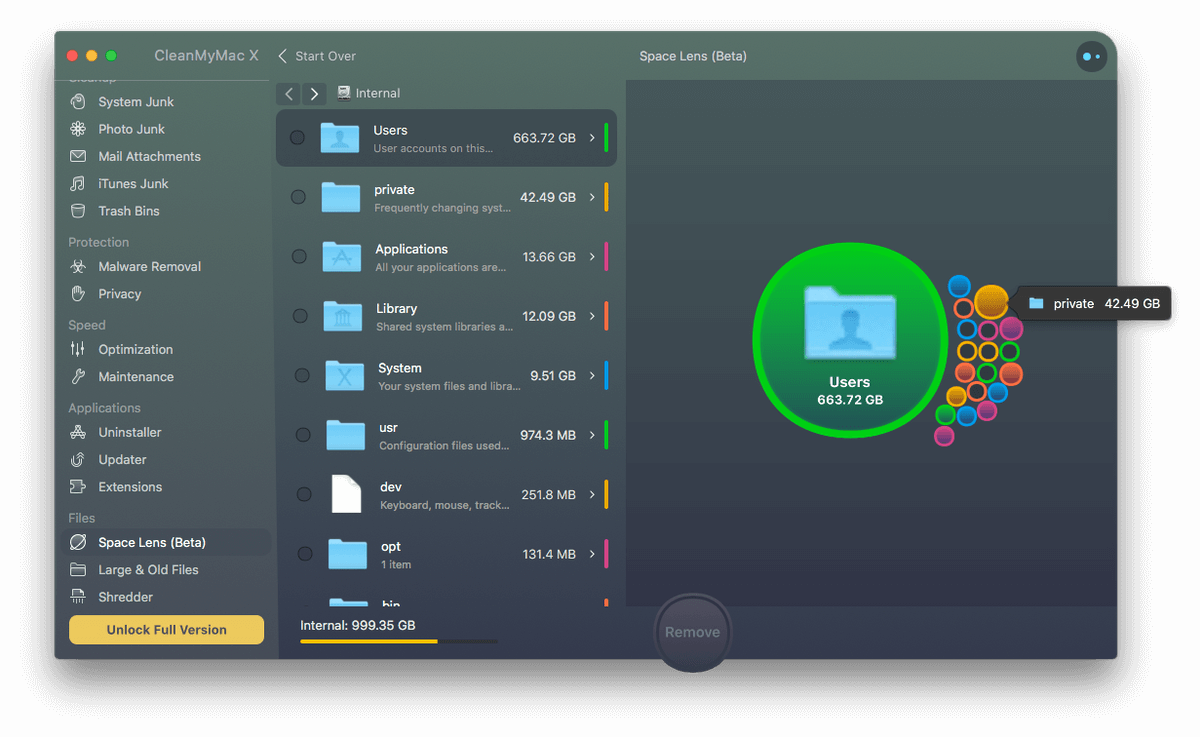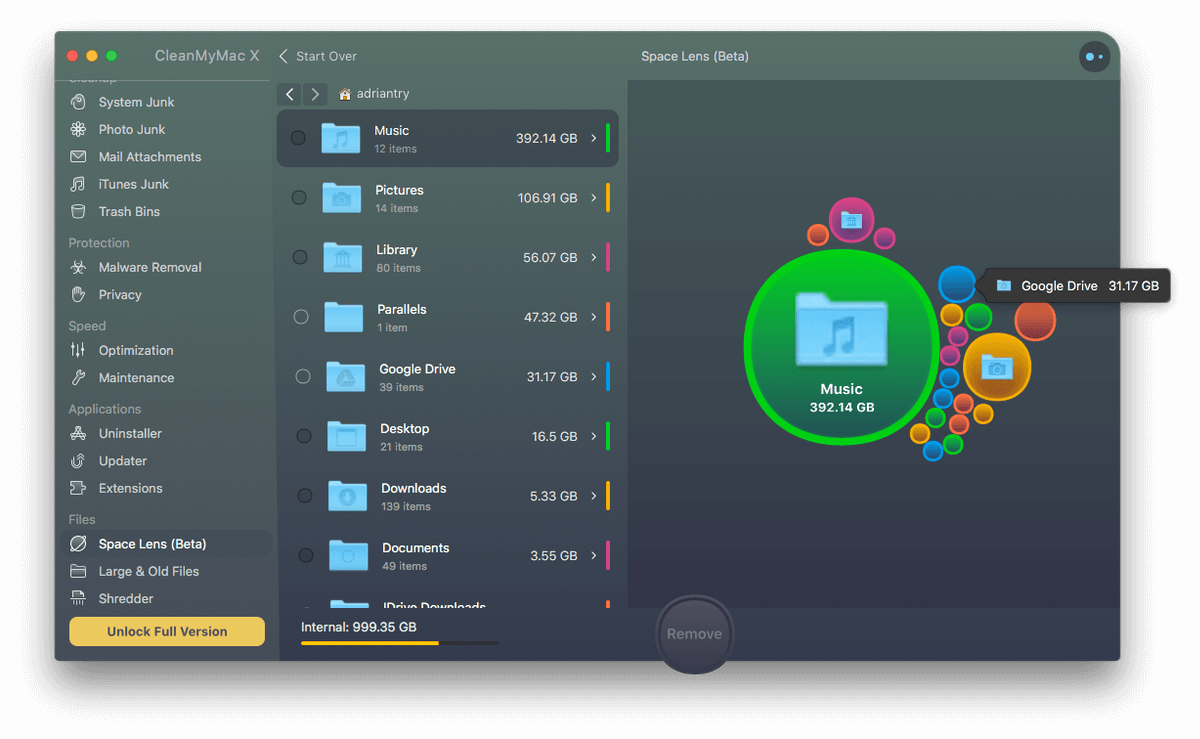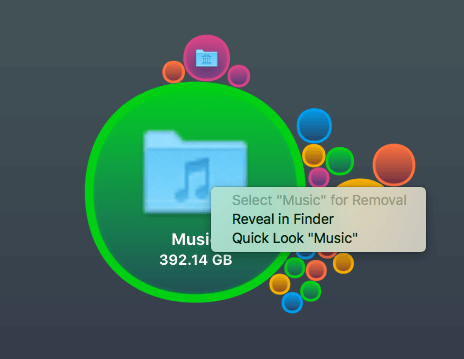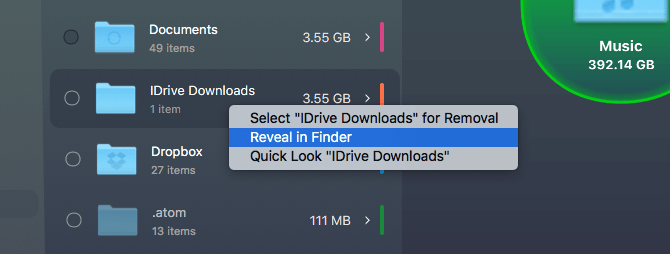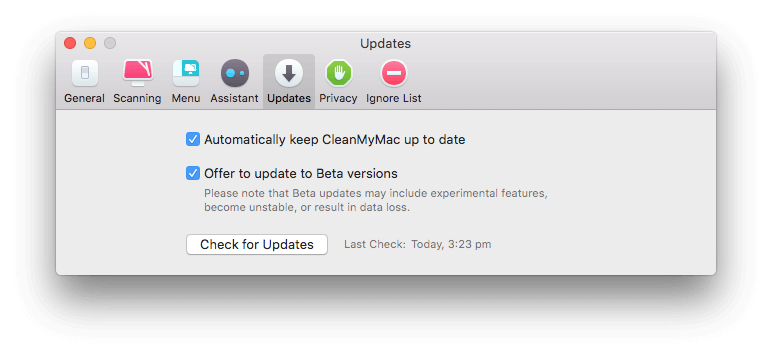A Space Lens a CleanMyMac X-hez érkezik
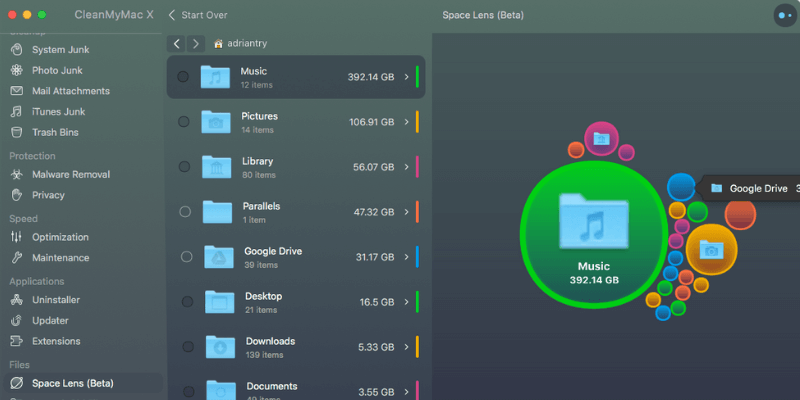
Szerkesztői frissítés: bejelentették a Space Lens funkciót, amely mostantól a CleanMyMac X része.
Mi nagy CleanMyMac rajongók vagyunk itt, a TechFewernél. Ezzel tisztán, karcsún és újszerű működésben tarthatja Mac gépét. Két kedvező értékelést adtunk róla (a legutóbbi CleanMyMac X és egy régebbi verzió CleanMyMac 3), és miután megvizsgált nyolc versengő alkalmazást, elnevezte a A legjobb Mac tisztító szoftver. Egy nagy teljesítményű új funkció bevezetésével a CleanMyMac X még jobb lesz.
Űrlencse egy olyan funkció, amely segít megválaszolni a következő kérdést: „Miért van tele a meghajtóm?” Segít azonosítani azokat a fájlokat és mappákat, amelyek a legtöbb helyet foglalják, lehetőséget adva arra, hogy törölje azokat, amelyekre már nincs szükség, és helyet adjon a következő projektnek. Ebben az áttekintésben megvizsgáljuk a Space Lens-t, annak működését, és azt, hogy érdemes-e birtokolni.
Tartalomjegyzék
Mi az űrlencse?
A MacPaw szerint a Space Lens lehetővé teszi a mappák és fájlok vizuális méret-összehasonlítását a gyors rendbetétel érdekében:
- Azonnali méretáttekintés: Böngésszen a tárhely között, miközben megnézi, mi foglalja el a legtöbb helyet.
- Gyors döntéshozatal: Ne pazarolja az időt azzal, hogy ellenőrizze az eltávolítani kívánt termék méretét.
Más szóval, ha helyet kell felszabadítania a meghajtón a szükségtelen fájlok törlésével, a Space Lens segítségével gyorsan megtalálhatja azokat, amelyek a legtöbbet hoznak.
Ezt vizuális módon teszi, körök és színek, valamint egy részletes lista segítségével. A tömör körök mappák, az üres körök fájlok, és a kör mérete tükrözi a felhasznált lemezterületet. Ha duplán kattint egy körre, akkor az adott mappába kerül, ahol egy másik körkészlet jelenik meg, amelyek fájlokat és almappákat képviselnek.
Mindez elméletileg egyértelműnek hangzik. Szívesen vettem egy körbe, hogy magam is megtudjam.
Saját tesztvezetés
Megnyitottam a CleanMyMac X-et, és a bal oldali menüben a Space Lens elemre navigáltam. A 4.3.0b1 béta próbaverzióját használom. Tehát nem a Space Lens végleges verzióját tesztelem, hanem a legkorábbi nyilvános bétát. Ezt figyelembe kell vennem a következtetések levonásakor.
Az iMac-em 12 GB RAM-mal rendelkezik, macOS High Sierra fut rajta, és egy 1 TB-os forgó merevlemezt tartalmaz 691 GB adattal. rákattintottam a Keresés gombot.
A Space Lensnek hosszas 43 percbe telt megépíteni az űrtérképemet. A vizsgálatnak gyorsabbnak kell lennie SSD-n és kisebb meghajtókon, és úgy gondolom, hogy a teljesítmény javulni fog, mire a funkció kilép a béta verzióból.
Valójában az előrehaladás mutatója már tíz perc alatt majdnem 100%-os volt, de ezt követően a haladás jelentősen lelassult. Az alkalmazás több mint 740 GB-ot vizsgált, annak ellenére, hogy eredetileg csak 691 GB volt. Ezenkívül a lemezelérés akadályozott volt a vizsgálat során. Ulysses időtúllépést jelentett a mentés során, és a képernyőképek legalább fél percig tartottak, mire megjelentek az asztalomon.
A lemezre mentés ismét rendben volt, miután a vizsgálat befejeződött, és megjelenik a lemezterület felhasználásáról szóló jelentés. A bal oldalon található egy lista az összes fájlról és mappáról, a jobb oldalon pedig egy vonzó diagram, amely megkönnyíti annak megállapítását, hogy mely fájlok és mappák foglalják el a legtöbb helyet.
A Felhasználók mappa messze a legnagyobb, ezért duplán kattintok a további felfedezéshez. Én vagyok az egyetlen személy, aki ezt a számítógépet használja, ezért duplán kattintok a saját mappámra.
Most már látom, hová tűnt a helyem nagy része: a zene és a képek. Nincs meglepetés!
De meg vagyok lepve mennyi általuk használt terület. Apple Music előfizető vagyok – hogyan lehet majdnem 400 GB zene a meghajtómon? És tényleg van 107 GB kép a Fotók könyvtáramban? A CleanMyMac ingyenes verziója nem engedi, hogy mélyebben kutassak, ezért jobb gombbal kattintok minden mappára, és megnyitom őket a Finderben.
Kiderült, hogy másolataim vannak a könyvtárakról! A Zene mappámban két iTunes-könyvtár található: az egyik 185 GB-os, és utoljára 2022-ben, a másik 210 GB-os, és utoljára ma. A régi valószínűleg mehet. És ugyanez a Képek mappával is: amikor 2022-ben áttelepítettem a fotóimat az új Fotók alkalmazásba, a régi iPhotos könyvtár a merevlemezemen maradt. Mielőtt törölném ezeket a régi könyvtárakat, minden esetre átmásolom őket egy biztonsági mentési meghajtóra. 234 GB-ot szabadítok fel, ami a meghajtóm kapacitásának majdnem egynegyede!
Ahogy tovább kutatok, újabb meglepetésekkel találkozom. Az első egy „Google Drive” mappa, amely több mint 31 GB-ot foglal el. Néhány évvel ezelőtt kísérleteztem a Dropbox alternatívájaként, de abbahagytam az alkalmazás használatát, és nem vettem észre, mennyi helyet foglal el a fennmaradó mappa. További 31 GB megtakarításával összesen 265 GB szabadul fel.
Az utolsó meglepetésem az volt, hogy felfedeztem egy „iDrive Downloads” nevű mappát, amely 3.55 GB-ot foglal el. Az alkalmazás megfelelő eltávolítása után azt feltételeztem, hogy az összes kapcsolódó fájl eltűnt. De elfelejtettem, hogy amikor teszteltem az alkalmazást, visszaállítottam az adatokat a felhőből a meghajtómra.
Azonnal törlöm. Jobb gombbal kattintok, és megnyitom a mappát a Finderben. Onnan húzom a kukába. Ez most összesen 268 GB-ot takarított meg. Ez óriási – az adataim 39%-a!
És tökéletesen illusztrálja, miért olyan hasznos ez az alkalmazás. Azt feltételeztem, hogy gigabájtnyi adat eltűnt, és feleslegesen foglalnak helyet a meghajtómon. Lehet, hogy évekig ott voltak, mire rájöttem. De mára eltűntek, mert én futtattam a Space Lenst.
Hogyan kaphatom meg?
Meglep, hogy az adattárolási szokásaim mennyire hanyagokká váltak az elmúlt néhány évben. Nagyra értékelem, hogy a Space Lens milyen könnyen érthető, és milyen gyorsan tette lehetővé a meghajtómon elpazarolt hely azonosítását. Ha ugyanezt szeretné megtenni a meghajtón, akkor ajánlom. A CleanMyMac X új verziójában lesz elérhető, amely 2019 márciusának végén vagy áprilisában lesz elérhető.
Vagy még ma tesztelheti a nyilvános bétát. Ne feledje, hogy a béta szoftverek kísérleti funkciókat tartalmazhatnak, instabillá válhatnak, vagy adatvesztéshez vezethetnek, ezért saját felelősségére használja. Mint már említettük, néhány kisebb problémával találkoztam, és ezeket átadtam a MacPaw támogatásnak.
Ha szeretné kipróbálni a bétát, tegye a következőket:
- A menüből válassza ki a CleanMyMac / Preferences menüpontot
- Kattintson a Frissítések ikonra
- Jelölje be az „Ajánlat a bétaverziókra való frissítésre” lehetőséget
- Kattintson a „Frissítések keresése” gombra.
Töltse le a frissítést, és az alkalmazás automatikusan újraindul. Ezután elkezdheti azonosítani azokat a módokat, amelyek segítségével tárhelyet szabadíthat fel Mac számítógépe fő meghajtóján. Hány gigabájtot spóroltál?
Legfrissebb cikkek